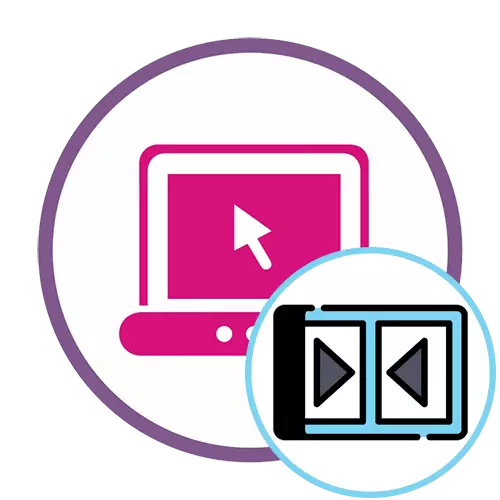
מעטאָד 1: קליפּטשאַמפּ
די פאַנגקשאַנאַליטי אין דער פריי ווערסיע פון די באַרימט אָנליין ווידעא עדיטאָר קליפּטשאַמפּ וועט קענען צו גאָר טרעפן די באדערפענישן פון אַ רעגולער באַניצער. דער וועב ריסאָרס איז גאַנץ פּאַסיק פֿאַר פאַרבינדן עטלעכע ווידיאס אין איין, ספּענדינג די מינימום סומע פון שטאַרקייט און צייט אויף דעם.
גיין צו די אָנליין סערוויס קליפּטשאַמפּ
- איידער ניצן קליפּטשאַמפּ וועט האָבן צו שאַפֿן אַ פּראָפיל. איר קענען טאָן דאָס דורך דערלויבעניש דורך די וועב באַדינונגס פאָרשטעלן אָדער אַרייַן אַ E- בריוו אַדרעס צו די צונעמען פעלד.
- נאָך דערלויבעניש אויף דער הויפּט בלאַט, גיט די "שאַפֿן אַ ווידעא" קנעפּל, וואָס איז ליגן אויף די לינקס.
- סעלעקטירן דעם צונעמען פאַרשטעלן פּראַפּאָרשאַנז צו אַפּטאַמייז די וואַל צו קוק אויף ספּעציפיש דעוויסעס. למשל, מיר גענומען אַ פאָלקס 16: 9 פֿאָרמאַט.
- אין די בלאָק אויף די לינקס, דריקט "אָפּפליקן מיין טעקעס" צו גיין צו לייגן ראָולערז וואָס וועט ברענגען ווייַטער.
- איר קענען לייגן איין ווידעא אין ערשטער דורך די אָנפירער, מאַך עס צו די טיימליין מיט די לינקס מויז קנעפּל.
- דערנאָך, עפענען די "לייג מעדיע" בלאָק און לייגן אַ צווייט מעדיע טעקע.
- פאַרבינדן די צוויי ווידיאס אויף איין אָדער צוויי טראַקס אַזוי אַז נאָך קאַמפּליטינג איינער תיכף אנגעהויבן די רגע.
- מיר רעקאָמענדירן צו לייגן אַ גלאַט יבערגאַנג צו אָנהייבן אַ נייַע ווידעא איז נישט אַ פּאָנעם אַזוי שאַרף. צו טאָן דאָס, עפענען די "יבערגאַנג" קאַטעגאָריע און סעלעקטירן דאָרט איינער פון די יגזיסטינג טראַנזישאַנז.
- מאַך די יבערגאַנג צו די טיימליין געגנט, ווו צוויי ווידעא איז פארבונדן, ווי אַ רעזולטאַט, דער עלעמענט איז געשטאנען צווישן זיי.
- ניצן נאָך עדיטינג אָפּציעס אויב פארלאנגט, אָדער לייגן מער מאַטעריאַלס, און נאָך קאַמפּלישאַן, גיט "עקספּאָרט".
- בלויז 480 פּ קוואַליטעט איז בנימצא אין דער פריי ווערסיע. אויב איר ווילט צו האַלטן קליפּס מיט אַ העכער האַכלאָטע, איר וועט האָבן צו קויפן איינער פון די סאַבסקריפּשאַנז. דורך סאַלעקטינג די צונעמען אָפּציע, גיט "פאָרזעצן".
- וואַרטן פֿאַר די סוף פון אַרויספירן. אויב די גאַנץ וואַל באַנד איז געווען גאַנץ גרויס, אפילו אַ ביסל שעה קענען זיין פארבראכט אויף די רענדערינג פּראָצעס, ווייַל עס אַלע דעפּענדס אויף די מאַכט פון די סערווער ווו די אָנליין קליטשטשאַג סערוויס איז ליגן.
- נאָך די רענדערינג איז געענדיקט, די ווידעא זאָל שטיוול אויף די קאָמפּיוטער אויטאָמאַטיש. אויב דאָס האט נישט פּאַסירן, גיט "אראפקאפיע ווידעא" און אראפקאפיע עס זיך.
- אין דעם פאַל ווען עס איז פּלאַננעד צו גיסן די פאַרטיק מאַטעריאַל אויף יאָוטובע, איר קענען פשוט דריקט אויף די וועבזייטל אויף די ופּלאָאַד צו יאָוטובע קנעפּל, קלאָץ אין צו דיין פּראָפיל און ענדיקן צו לייגן דעם מאַטעריאַל.
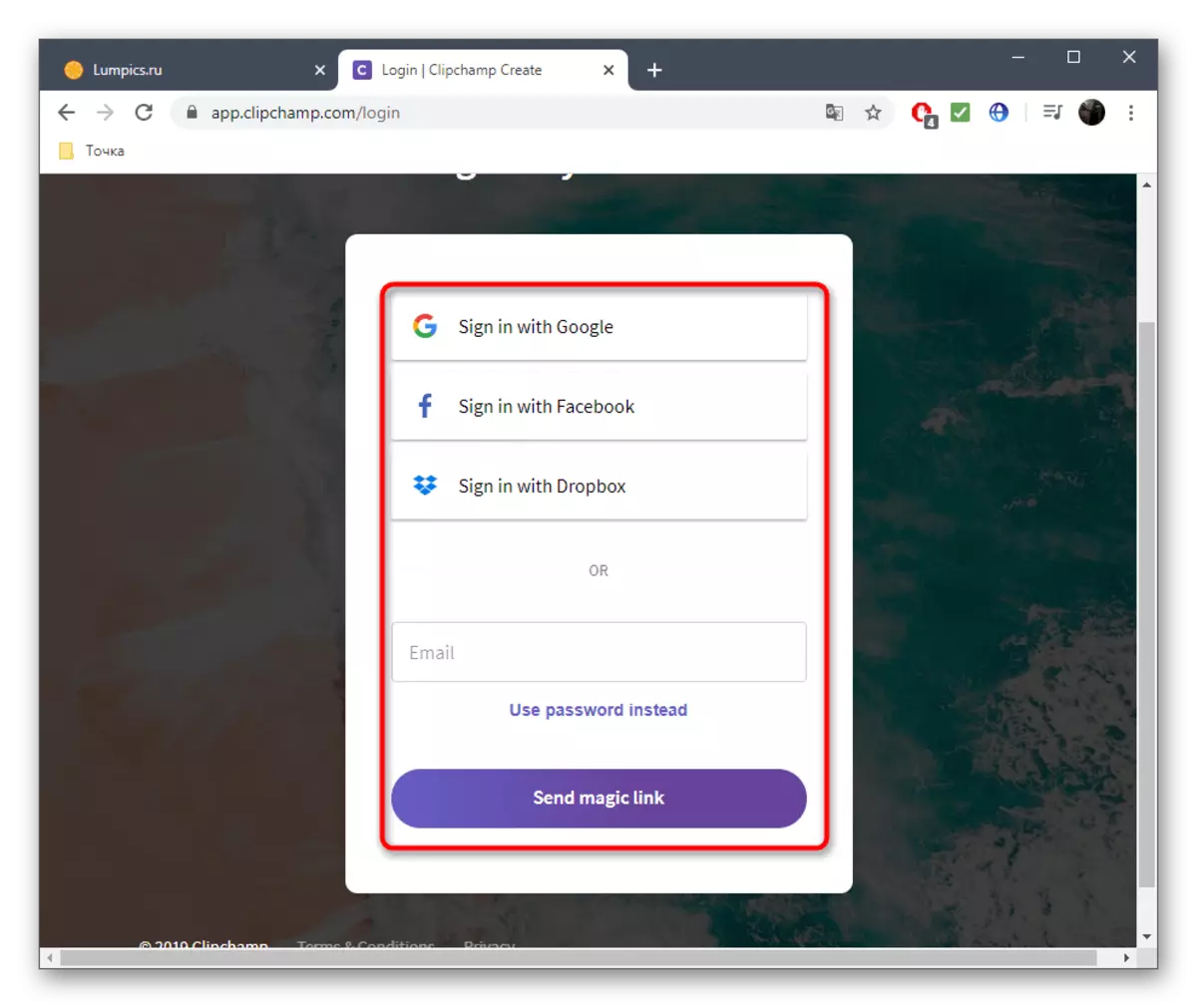

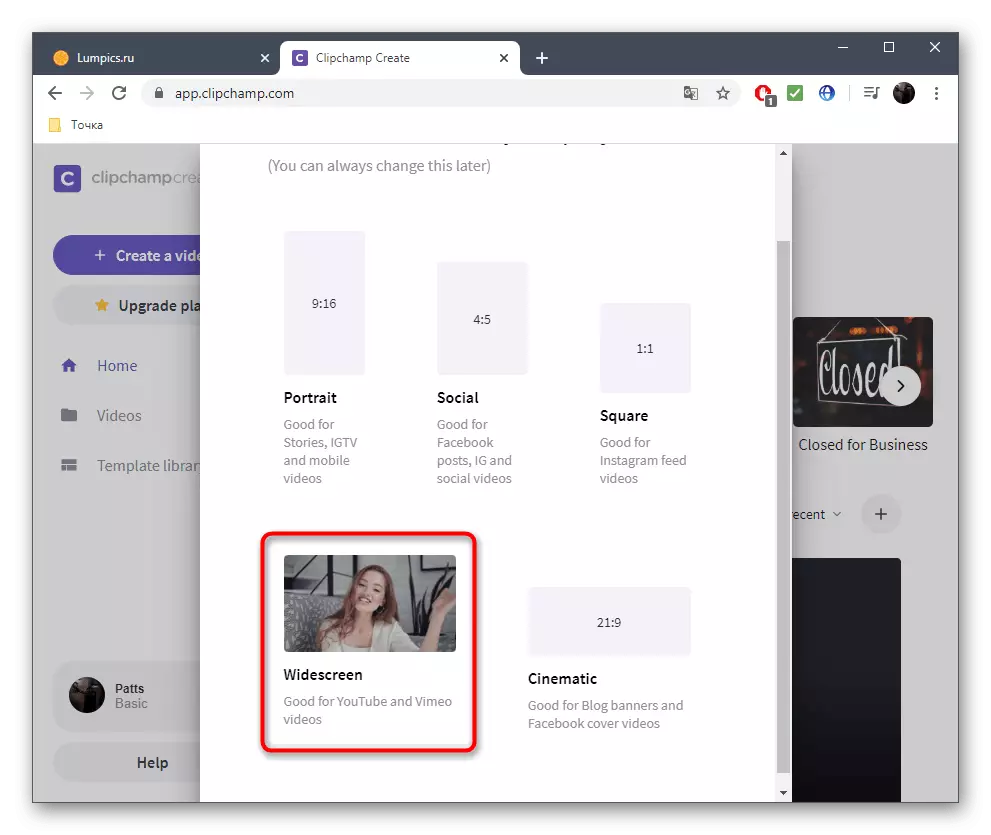

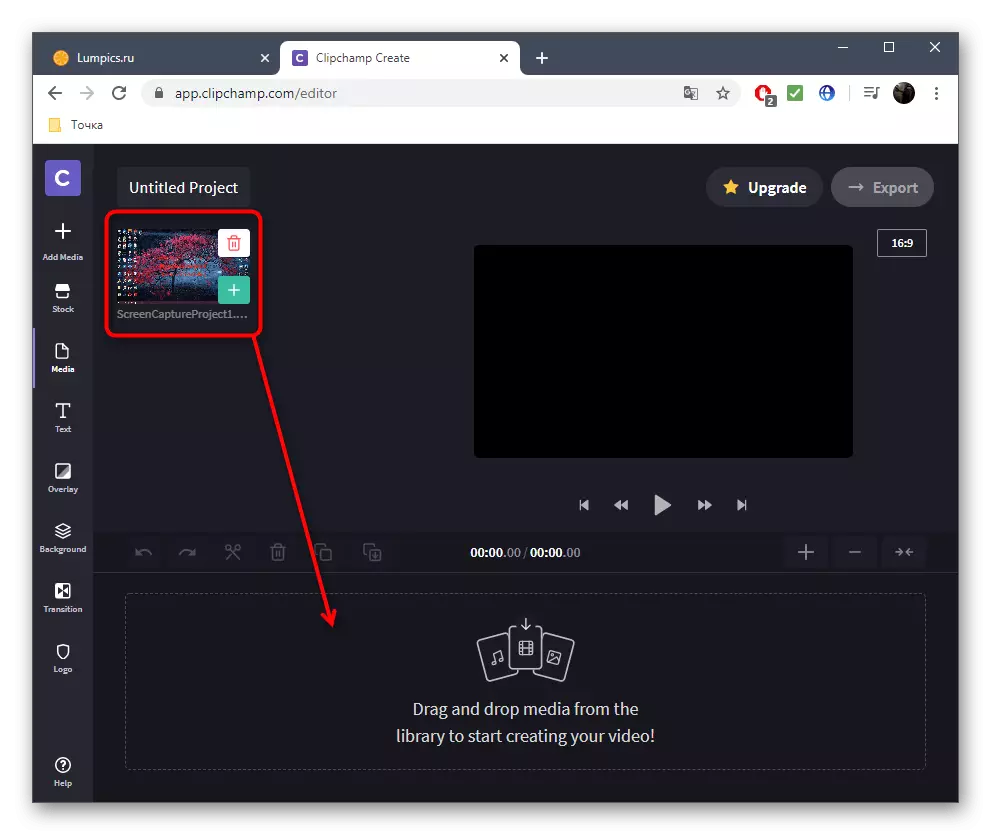

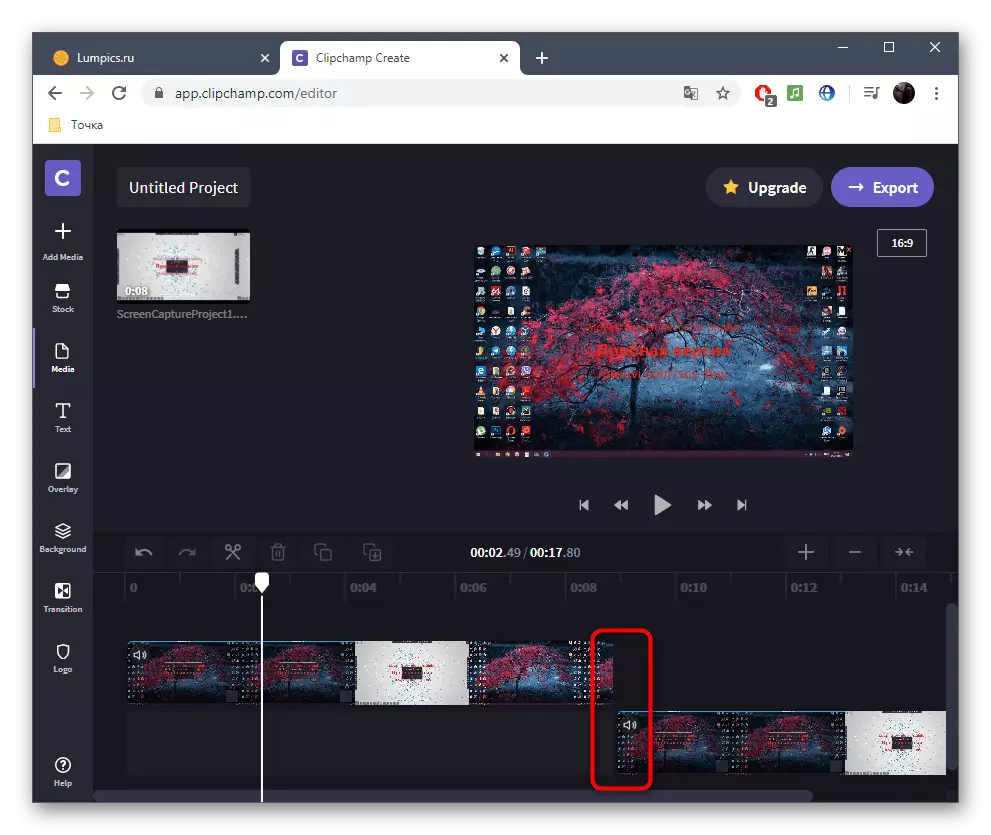
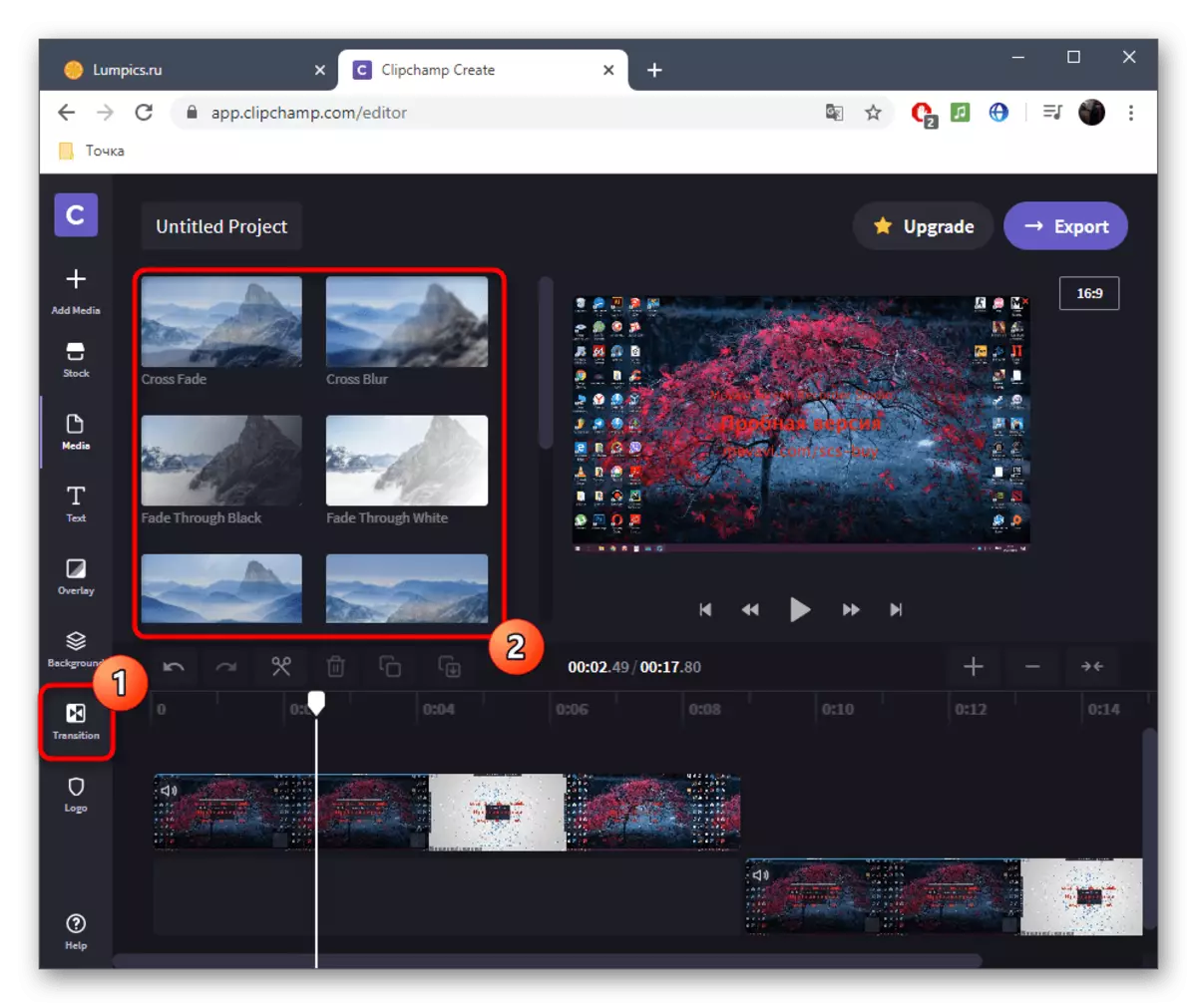

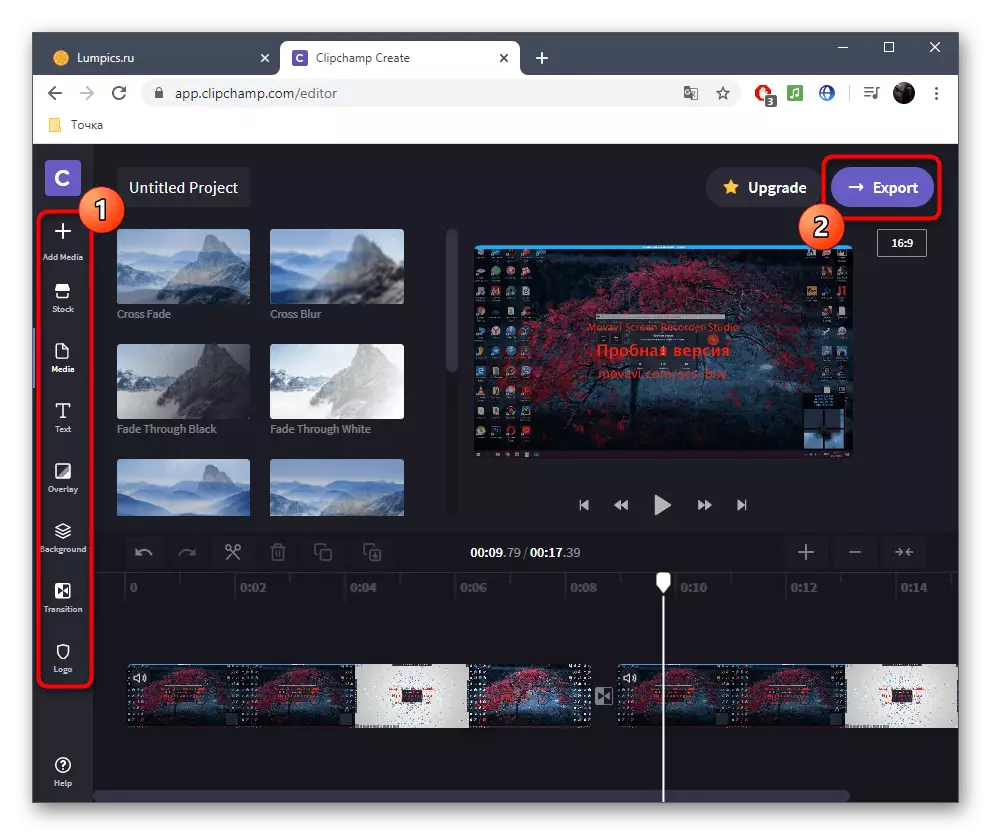

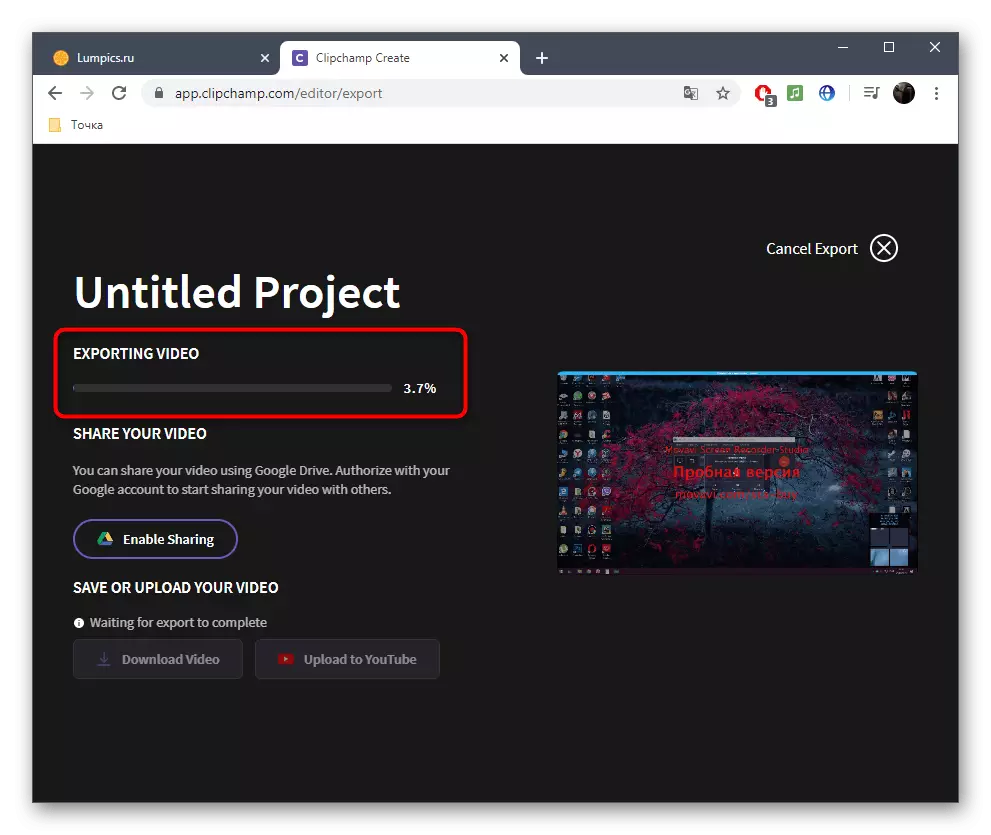
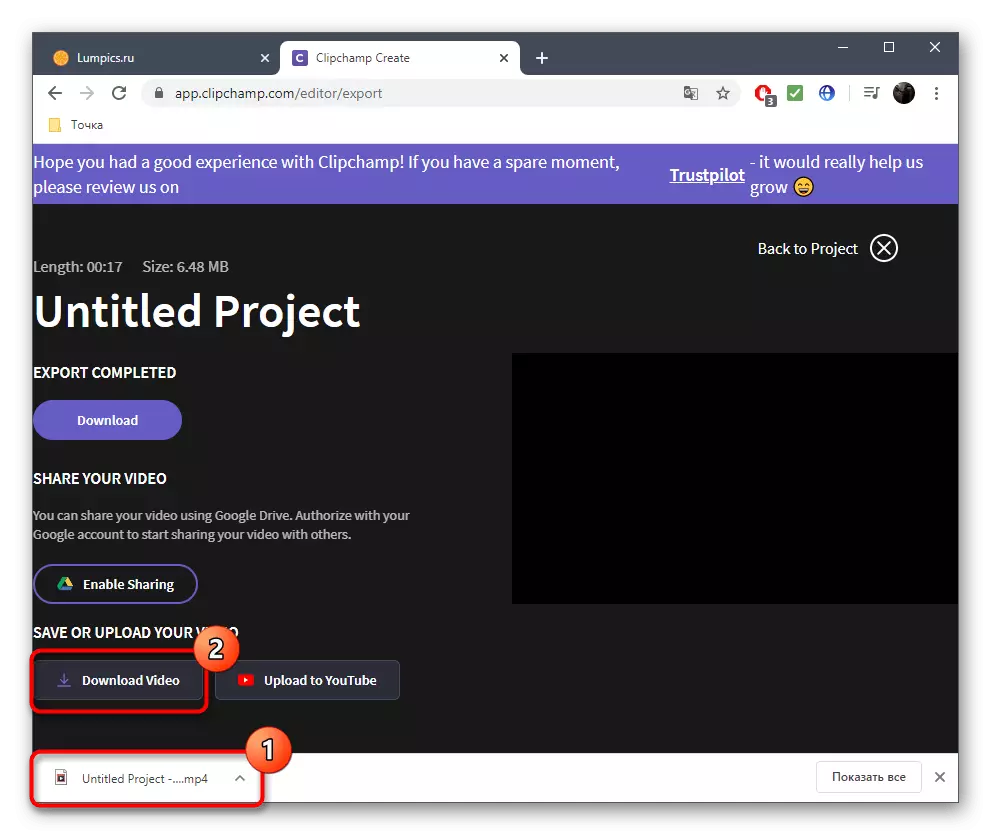

אויב איר פּלאַן צו קויפן אַ אַבאָנעמענט צו קליפּטשאַמפּ, מיר שטארק רעקאָמענדירן צו באַקענען זיך מיט אַלע זייַן אַדוואַנטידזשיז און פֿעיִקייטן אויף דער באַאַמטער וועבזייטל צו פֿאַרשטיין צי דאָס אָנליין דינסט איז פּאַסיק פֿאַר שטענדיק נוצן און וועט באַפרידיקן אַלע באדערפענישן.
אופֿן 2: וועוודעאָ
Wevideo איז אן אנדער ענגליש-שפּראַך וועב סערוויס פּראַוויידינג יקערדיק ווידעא עדיטינג פֿעיִקייטן פֿאַר פריי. די ריסטריקשאַנז דאָ זענען פּונקט די זעלבע ווי אין די פריערדיקע רעפּריזענאַטיוו, אַזוי מיר וועלן נישט וווינען אויף זיי, אָבער מיר וועלן מיד באַטראַכטן די פיווינג ווידעא פֿעיִקייטן.
גיין צו די וועוודעאָ אָנליין דינסט
- נאָך סוויטשינג צו וועוודעאָ, איר וועט באשטימט נאָכפאָלגן די רעגיסטראַציע פּראָצעדור, ווייַל אַלע פּראַדזשעקס מוזן זיין סטאָרד אין אַ פערזענלעכע פּראָפיל, וואָס איז אויטאָמאַטיש מאַדערייטיד גלייַך ווען עדיטינג אַזוי אַז קיין מאַטעריאַלס זענען נישט ראַנדאַמלי פאַרפאַלן.
- ווייַטער גיט די "מאַכן אַ ווידעא" קנעפּל צו עפענען דעם רעדאַקטאָר.
- סעלעקטירן די אָפּטימאַל אַספּעקט פאַרהעלטעניש פֿאַר די צוקונפֿט פּרויעקט און גיט די "אָנהייב עדיטינג" קנעפּל.
- עפֿן די "מייַן מעדיע" אָפּטיילונג צו גיין צו לייגן ראָולערז.
- שטעלן זיי אויף די טיימליין, ניצן איין, צוויי אָדער מער טראַקס, דעזיגנייטיד ספּעסיפיקאַלי פֿאַר די ווידעא. שטעלן די אָפּטימאַל ווייַטקייט צו פאַרבינדן פראַגמאַנץ און, אויב נייטיק, אראפקאפיע די הינטערגרונט מוזיק אין די זעלבע וועג.
- עס איז אַ באַזונדער וועגווייַזער מיט נאָרמאַל טראַנזישאַנז אויף דעם מכשיר. רובֿ פון זיי זענען בארעכטיגט פריי, אַזוי עס איז פֿון וואָס צו קלייַבן. קוק די רשימה און באַשליסן וואָס אָפּציע איר ווילן צו נוצן.
- לייג אַ יבערגאַנג צו טימעלינע אַזוי אַז עס קאַנסייסלי פּאַסיק אין די גלוינג פון פראַגמאַנץ.
- ווען עדיטינג איז געענדיקט, גיט די בלוי קנעפּל "ענדיקן", וואָס איז ליגן אויף די רעכט אויבן.
- שטעלן דעם נאָמען פֿאַר דיין פּרויעקט און גיט "שטעלן".
- ספּעציפיצירן פּריוויוז פֿאַר די וואַל, נוצן די קוואַליטעט פאָרשטעלן אין די גרונט ווערסיע און אָנהייבן אַרויספירן ווען איר זענט גרייט.
- די ווידעא פּראַסעסינג די גיכקייַט דעפּענדס אויף די לענג, גאַנץ באַנד און סומע פון נאָך עלעמענטן. אין קיין פאַל, איר וועט זיין נאָוטאַפייד פון די קאַמפּלישאַן.
- קורס די פאַרטיק פּרויעקט אין די פאָרויסיקע ווייַזונג פֿענצטער און אראפקאפיע עס צו די קאָמפּיוטער אויב די לעצט אָפּציע איז צופֿרידן.
- דער טעקע וועט האָבן מפּ 4 פֿאָרמאַט. איצט עס קענען זיין אריבערגעפארן, וואַך אָדער געוויינט פֿאַר ווייַטער עדיטינג פֿאַר קיין ציל.
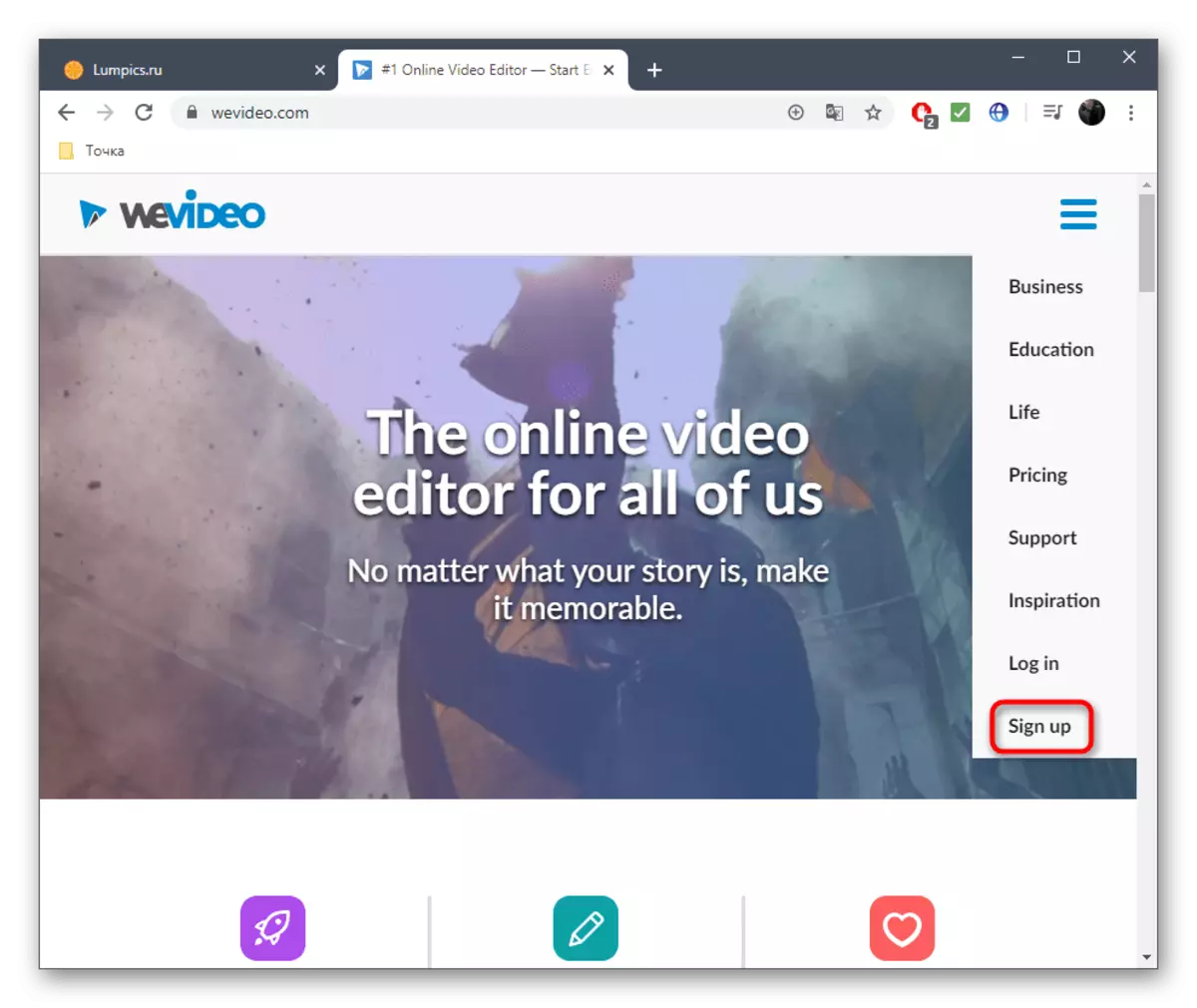



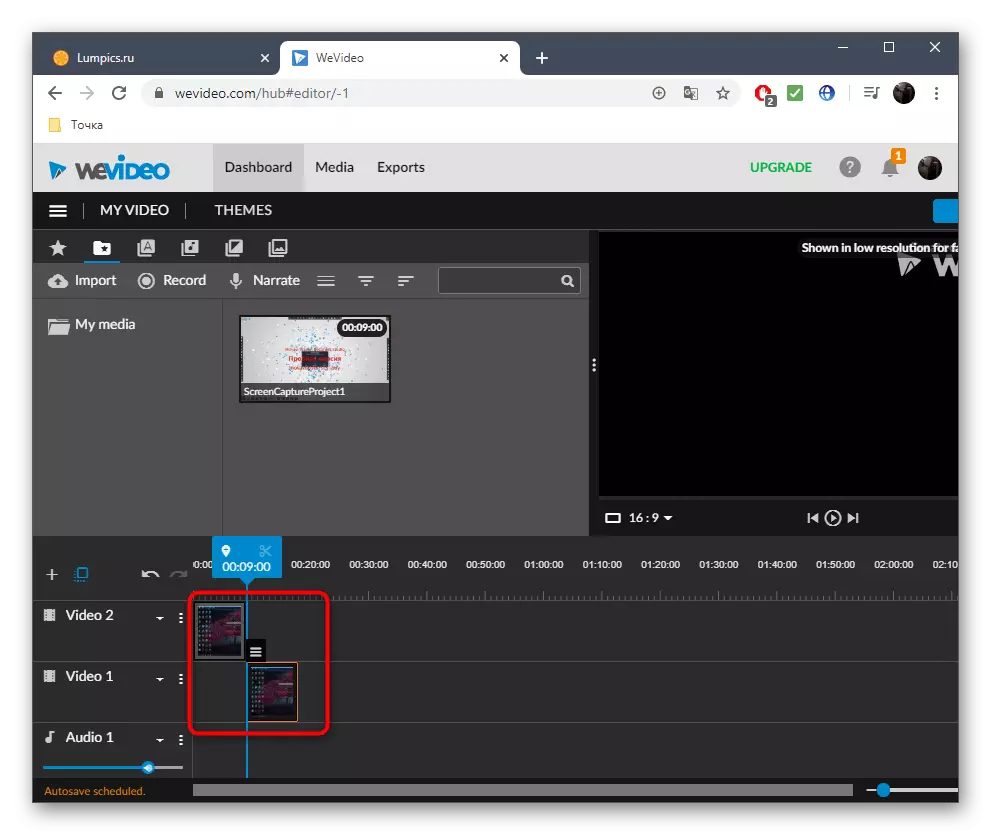
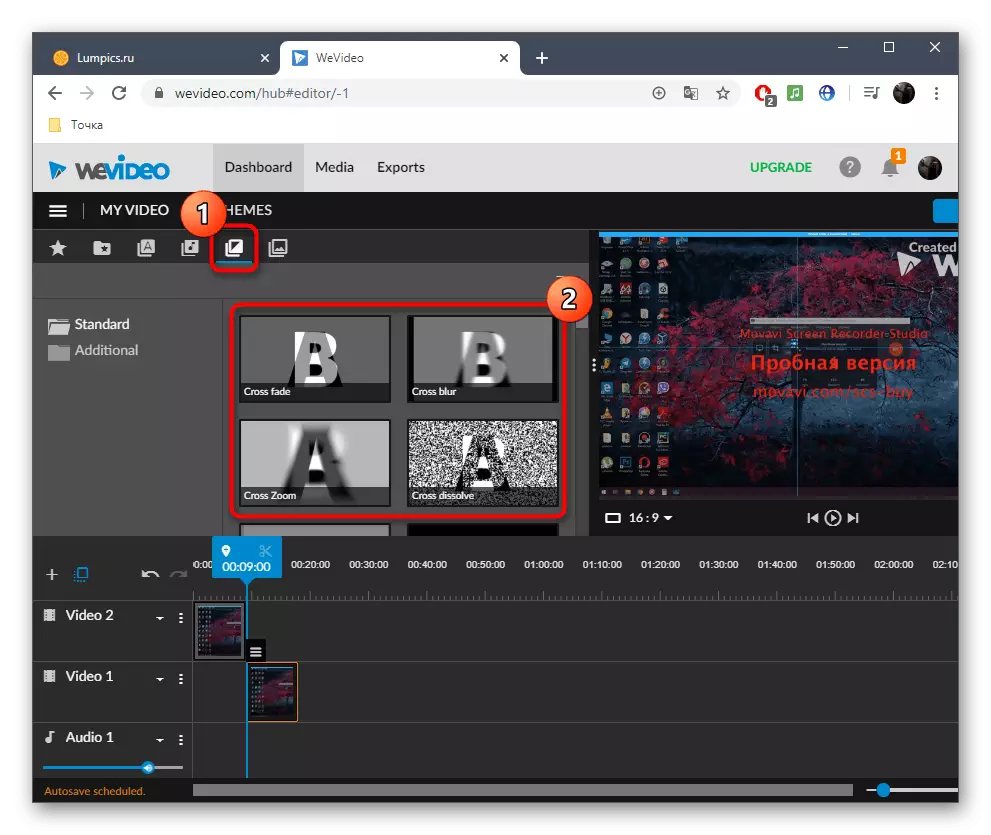
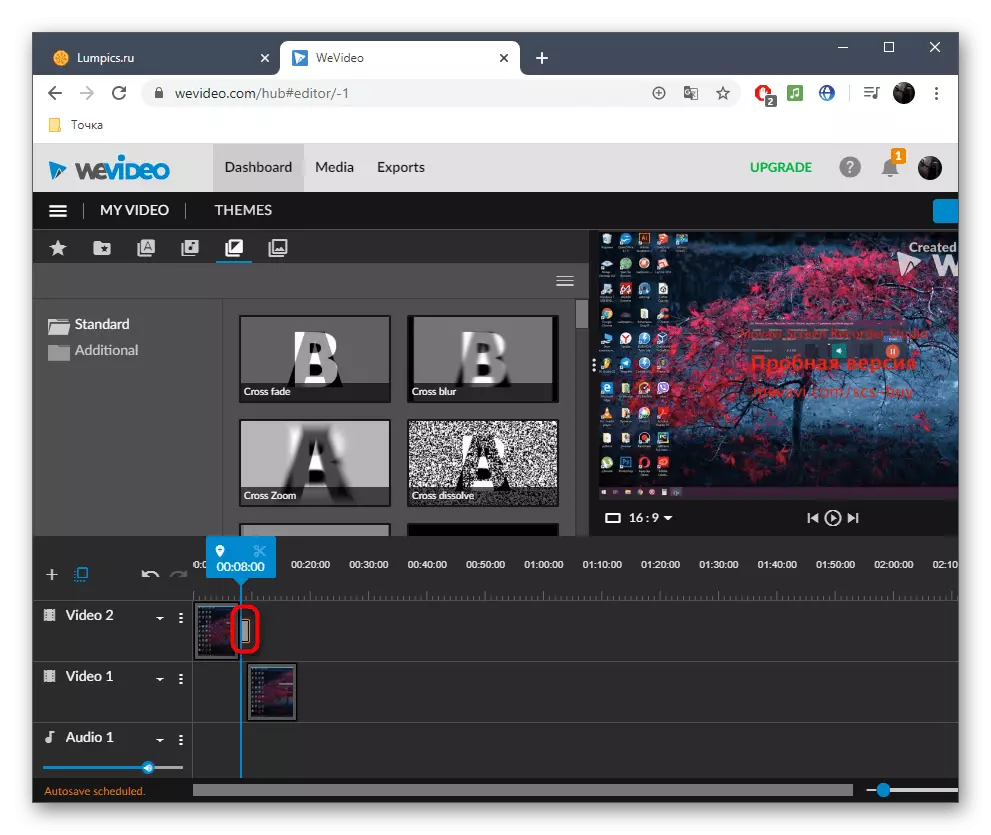
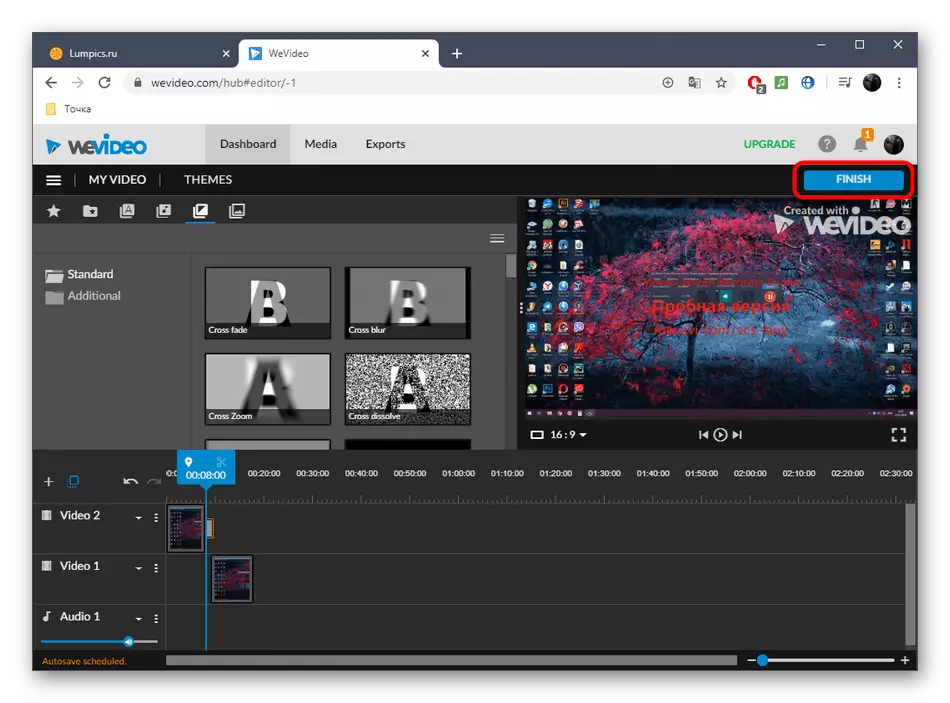
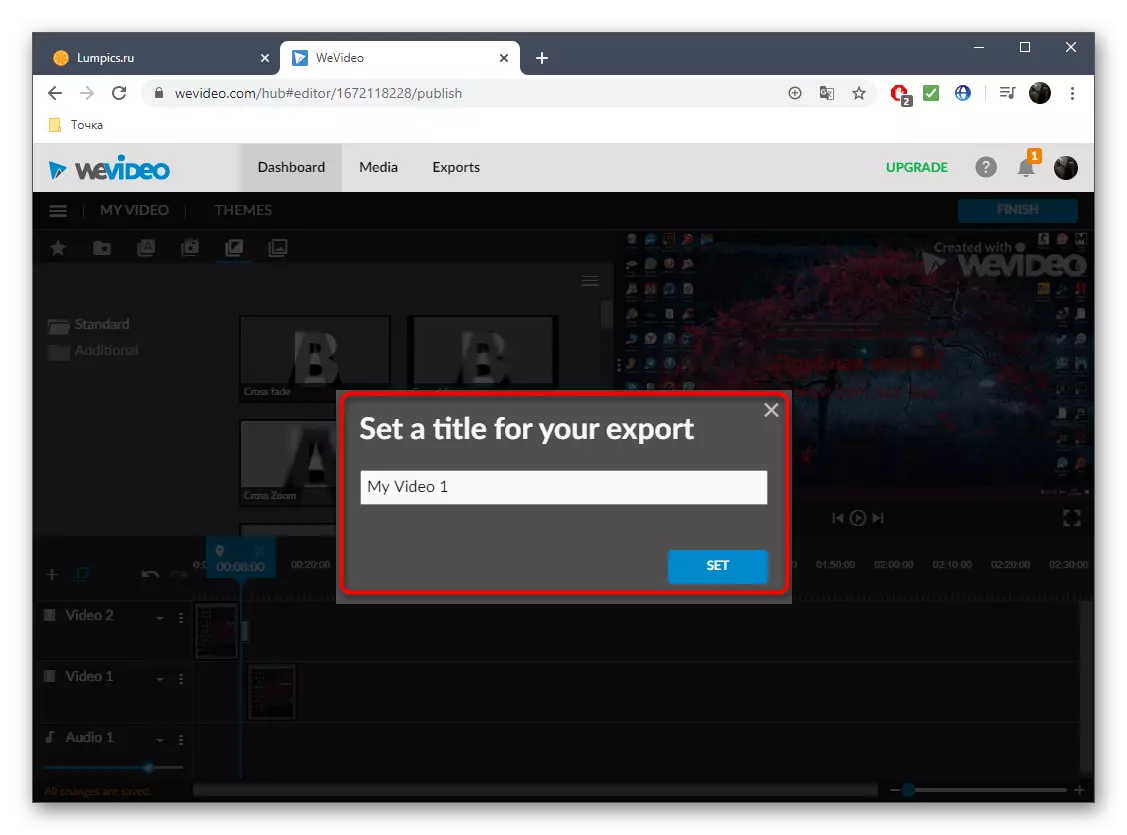

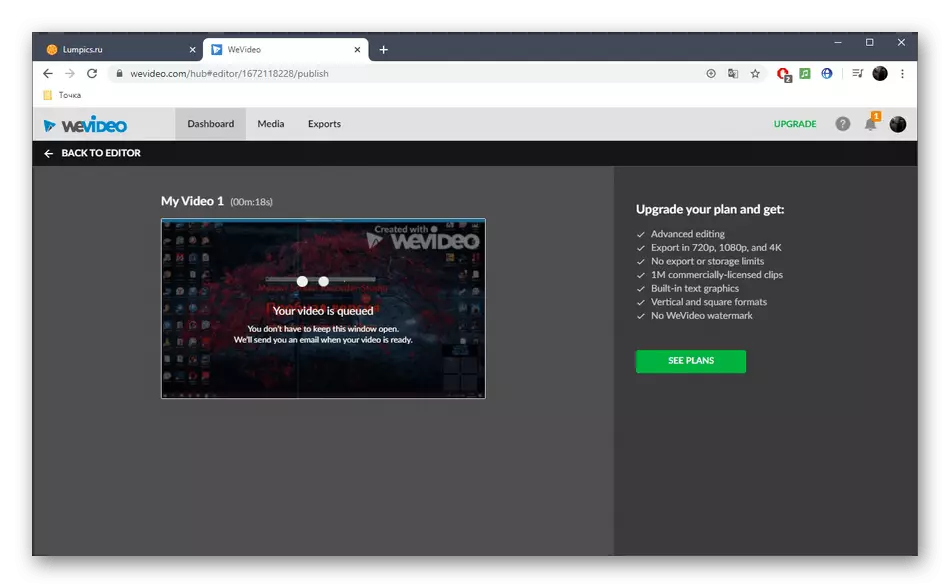
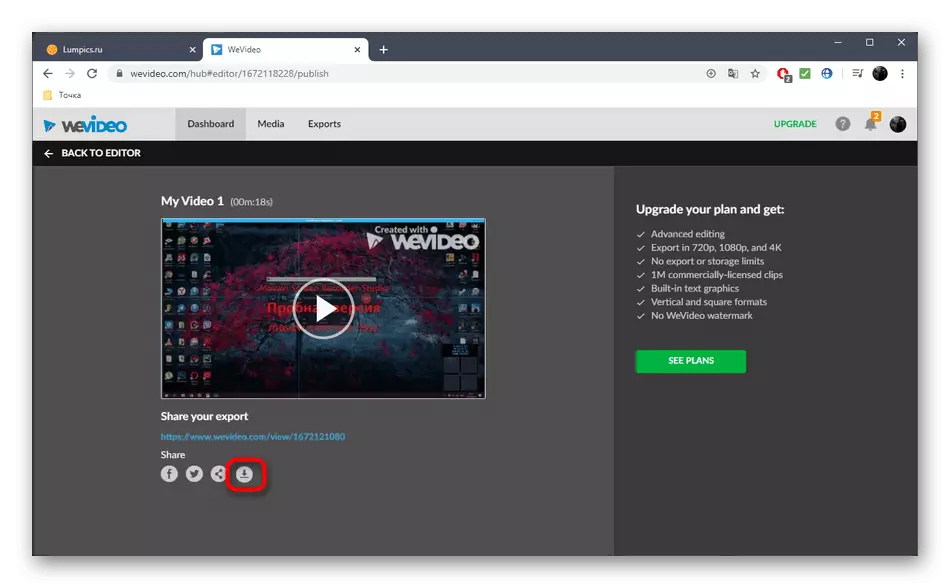

מעטאָד 3: פלעקסקליפּ
רובֿ אָנליין באַדינונגס פּראַוויידינג ווידעא עדיטינג אָפּציעס זענען געפֿינט צו קריגן סאַבסקריפּשאַנז צו גאָר נוצן אַלע פאַראַנען פאַנגקשאַנז. עס אויך אַפּלייז צו פלעקסקליפּ. דאָ, עס איז אויך אַ פריי ווערסיע וואָס וועט פּאַסן אונדז פֿאַר גלוינג אַ ביסל ווידיאס אין איין.
גיין צו די אָנליין דינסט פלעקסקליפּ
- ניצן די לינק אויבן וואָס פירן צו די פלעקסקליפּ היים בלאַט, און גיט די "מאַכן אַ פריי ווידעא" קנעפּל.
- מיר וועלן נישט נוצן די פאַראַנען טעמפּלאַטעס, אַזוי נאָר גיט "אָנהייב פֿון קראַצן".
- אין די פאָרויסיקע ווייַזונג פֿענצטער, גיט די אַרויף פייַל קנעפּל צו גיין צו די אראפקאפיע פון היגע טעקעס.
- דורך די סטאַנדאַרד Explorer פֿענצטער, סעלעקטירן איין אָדער מער אַבדזשעקץ איר ווילן צו פאַרבינדן צוזאַמען.
- איר קענען זען זיי איידער קליקינג אויף טרים ווידעא.
- לייג אַ רגע סטיטשינג מאַטעריאַל דורך ספּעסאַפייינג די "סטאָריבאָרד" נומער.
- אויב נייטיק, נוצן נאָך סעטטינגס דורך ימפּאָוזינג טעקסט אָדער מוזיק.
- דערנאָך גיט עקספּאָרט ווידעא.
- שאַפֿן אַ חשבון אָדער קלאָץ אין דורך אנדערע וועב באַדינונגס צו עפענען די פיייקייט צו אַרויספירן.
- סעלעקטירן דעם פאַראַנען פריי פֿאָרמאַט און אָנהייב פּראַסעסינג די מאַטעריאַל.
- דערוואַרטן די רענדער קאַמפּלישאַן, נאָך זייַן פּראָגרעס אין אַ באַזונדער קוויטל.
- נאָך קאַמפּלישאַן, די וואַל וועט זיין דאַונלאָודיד אויטאָמאַטיש. שפּיל עס צו מאַכן זיכער אַז די גלוינג.
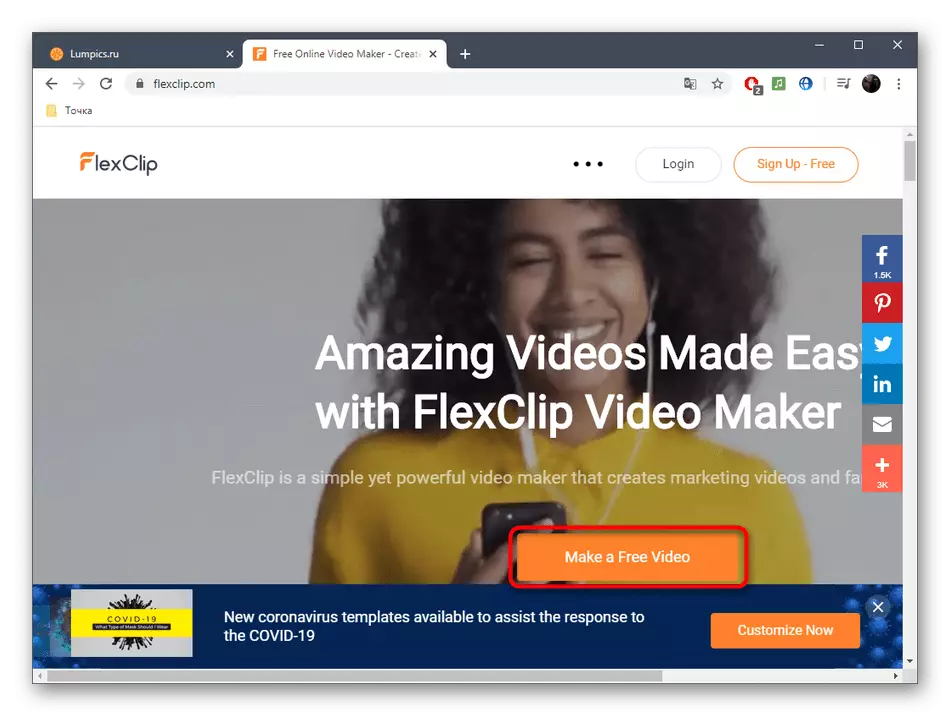


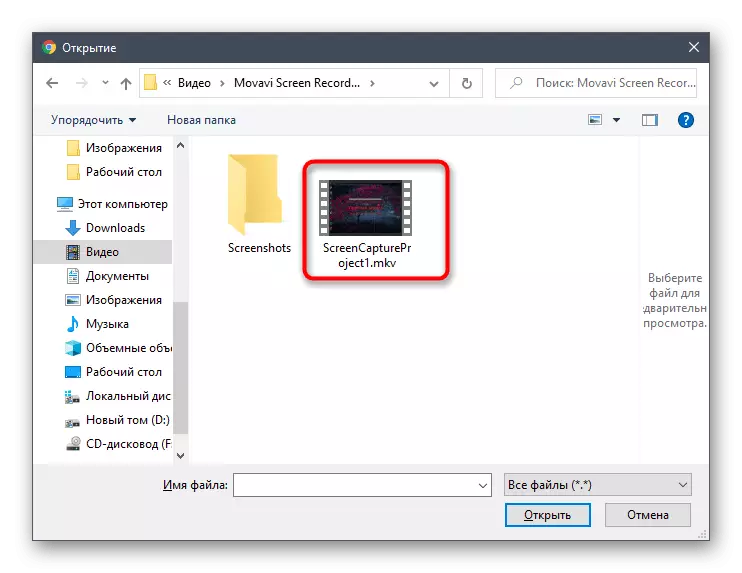

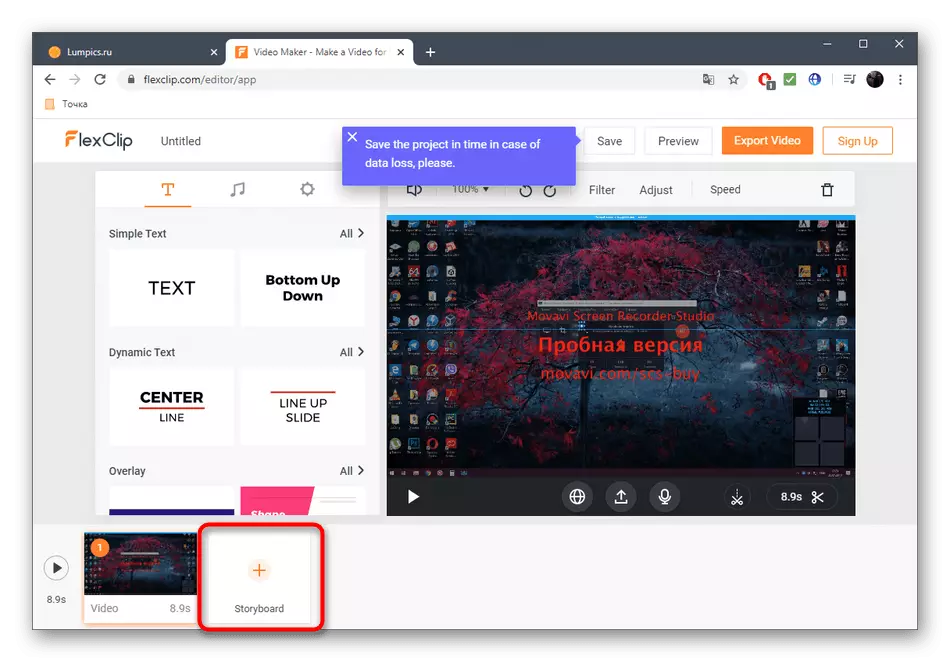

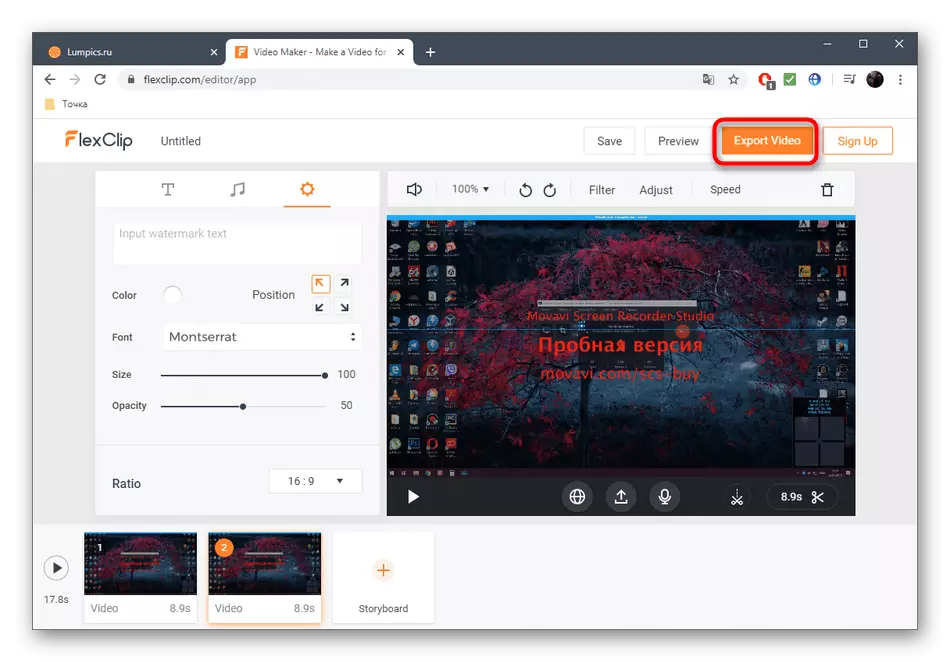
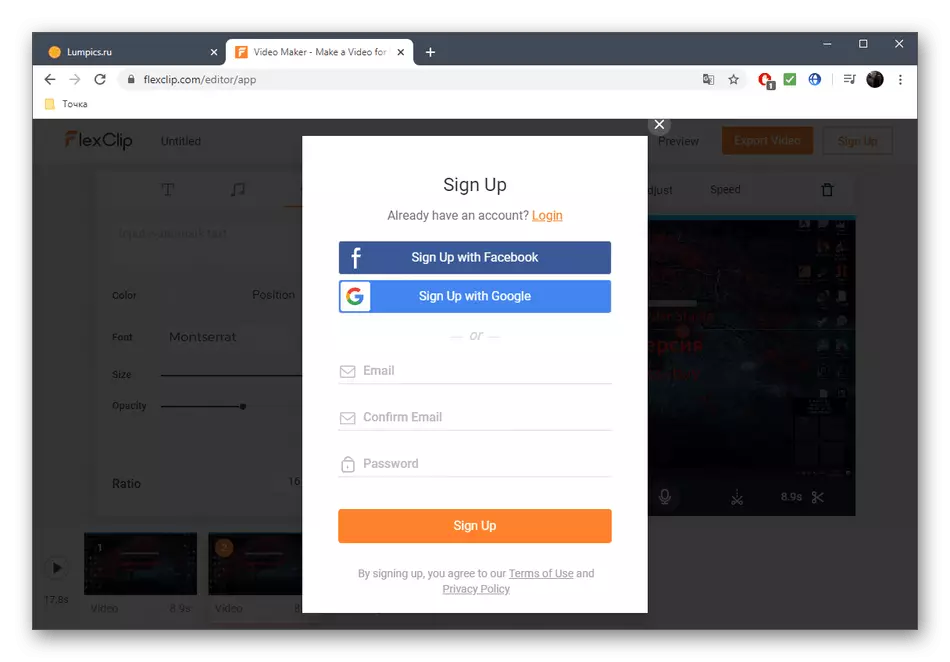
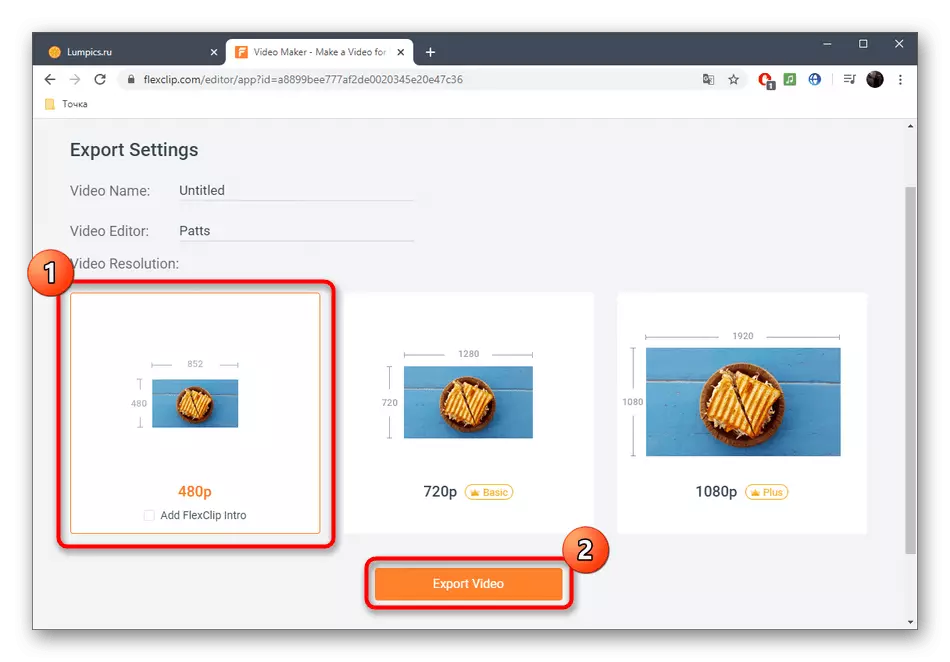
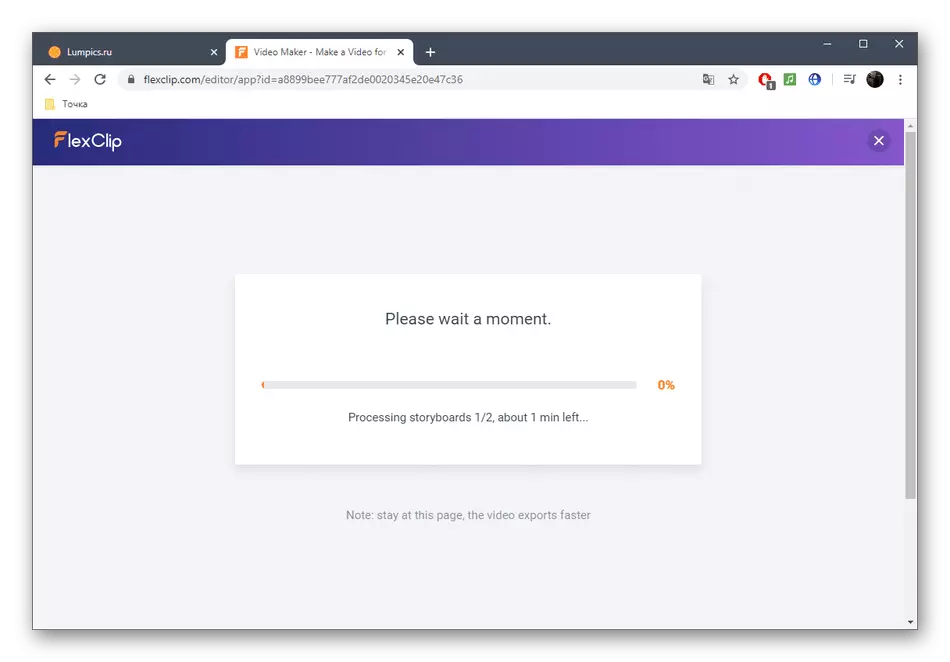

לייענען אויך: ווידעא אָרדערס פֿאַר Windows
